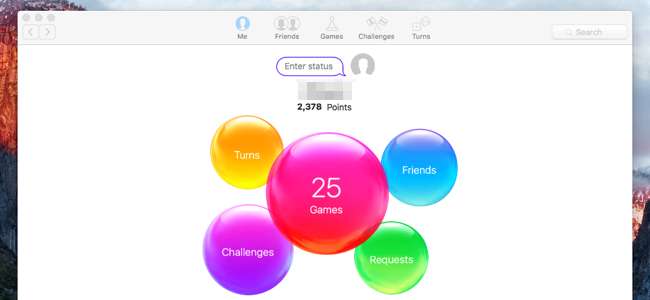
Apples Game Center er inkluderet på iPhone, iPad og Mac. Det er en social spiltjeneste til spil på Apples platforme. Med Game Center kan du muligvis se veninvitationer, spilinvitationer og andre underretninger - men du kan deaktivere alt det og aldrig se en Game Center-underretning igen.
Du kan logge af Game Center, selvom nogle spil muligvis kræver det. Uanset hvad er det muligt at deaktivere spilinvitationer, venneanmodninger og underretninger - på alle måder Game Center kan plage dig.
iPhone og iPad
RELATEREDE: Sådan fjernes Apples indbyggede apps fra din iOS-startskærm
Game Center-appen er en del af iOS-operativsystemet, og - som alle Apples inkluderede apps - kan ikke fjernes. Selvfølgelig kan du gem det i en mappe, så du aldrig bliver nødt til at se det .
For at ændre Game Center-indstillingerne skal du åbne hovedindstillingsappen. Rul ned og tryk på "Game Center" under iTunes U. Hvis du vil logge helt ud af Game Center, skal du trykke på "Apple ID:" -feltet øverst på skærmen og trykke på "Log ud".
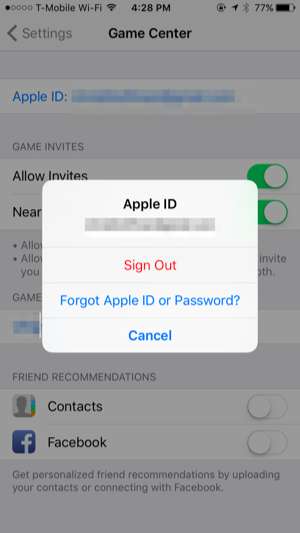
For at deaktivere invitationer skal du fjerne markeringen i "Tillad invitationer" og "Spillere i nærheden" på skærmbilledet til indstillinger for Game Center. For at deaktivere venneanbefalinger ved hjælp af dine kontakter skal du deaktivere indstillingerne "Kontakter" og "Facebook".
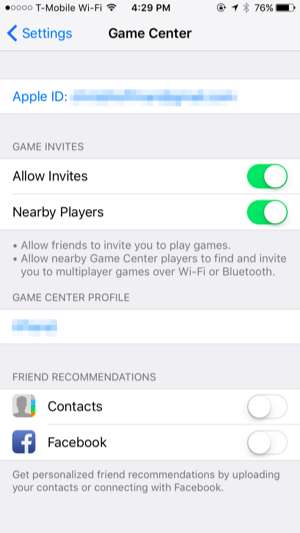
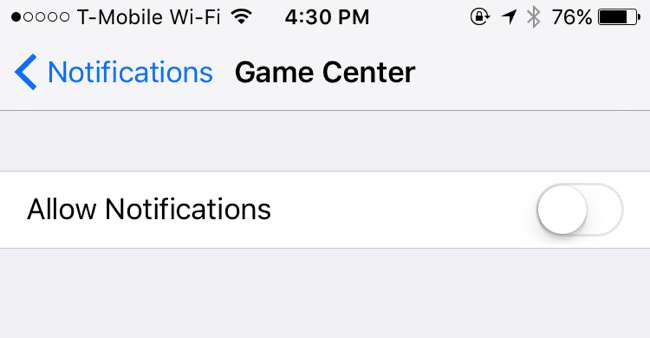
Mac OS X
RELATEREDE: Sådan deaktiveres systemintegritetsbeskyttelse på en Mac (og hvorfor du ikke bør)
På en Mac er Game Center-appen inkluderet i Mac OS X. Fra og med OS X 10.11 El Capitan er denne app beskyttet med systemintegritetsbeskyttelse og kan normalt ikke slettes.
For at starte den skal du klikke på ikonet "Launchpad" på din dock og klikke på "Game Center" eller trykke på Command + Space for at åbne Spotlight-søgning , skriv "Game Center", og tryk på Enter.
For at logge ud af Game Center skal du bare klikke på menuen Konto og vælge "Log ud." Game Center er ikke længere logget ind med dit Apple-id, så du kan ikke se underretninger, invitationer, venneanmodninger og andre ting i Game Center.
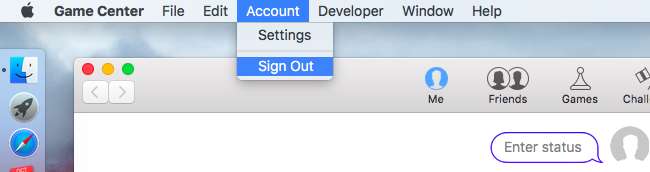
Du kan også tilpasse, hvad Game Center kan gøre. Fra i Game Center-appen skal du klikke på menuen "Konto" og vælge "Indstillinger". Herfra kan du deaktivere spilinvitationer - fjern markeringen i "Tillad invitationer" og "Spillere i nærheden." Du kan også fjerne markeringen i "Kontakter" og "Facebook" for at forhindre Game Center i at anbefale andre konti, du skal være venner med, baseret på dine kontakter.
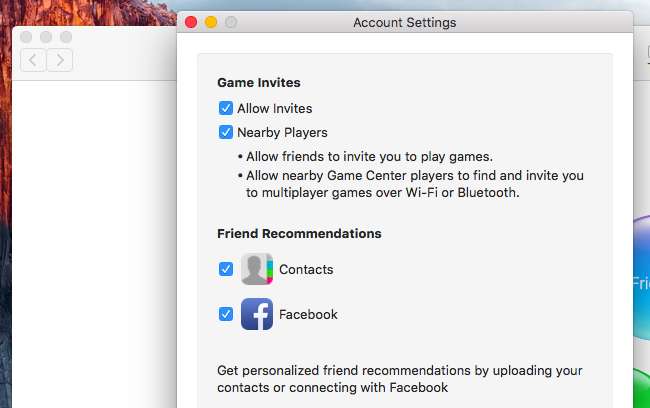
Du kan også forhindre, at Game Center-appen viser dig meddelelser helt. Klik på Apple-menuen, vælg "Systemindstillinger", og klik på "notifikationer for at få adgang til meddelelsesindstillinger - eller klik på tandhjulsikonet nederst til højre i ruden Meddelelsescenter. Klik på "Spilcenter" på listen, vælg "Ingen" for den type underretning, du vil se, og deaktiver alle indstillingerne her, så du ikke kan se nogen underretninger.
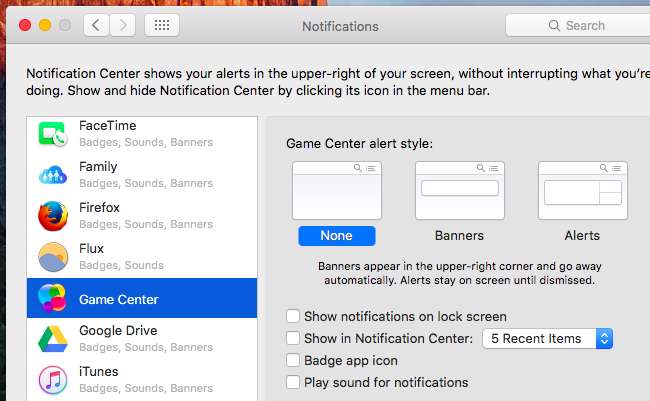
Du vil måske lade Game Center være aktiveret, mens du skjuler din aktivitet for dine kontakter og forhindrer, at den inviterer dig. For at gøre dette kan du logge ud af Game Center - på iOS, Mac eller begge dele - og logge ind med et nyt Apple ID.
Du kan oprette et nyt Apple-id kun til Game Center, da du kan være logget ind i Game Center med et Apple ID, der er adskilt fra det, du bruger til andre Apple-apps på din enhed. Det er dit valg.







